
L'uso dell'application store di Google è comune quanto la navigazione in Internet, poiché non viene solo revisionato per ottenere nuovi sviluppi (o contenuti come libri o musica), ma dipende dall'aggiornamento delle opere installate. Pertanto, il suo corretto funzionamento è fondamentale per ottenere il massimo dal terminale Android che possiedi. Ma a volte appaiono errori di Play Store. Ti mostriamo la soluzione più comune.
Questo è un articolo che aggiorneremo per aggiungere i problemi rilevati come nuovi e le soluzioni esistenti al riguardo. Generalmente questi si ottengono sempre utilizzando le opzioni incluse nel proprio sistema operativo, che evita di dover ricorrere ad applicazioni di terze parti. Il fatto è che le soluzioni agli errori nel Play Store che esistono sono generalmente più facili da ottenere di quanto si possa pensare all'inizio.
A proposito, e prima di tutto, per chi ha meno conoscenze è necessario avere un'iscrizione Account Gmail nel terminale Android per poter utilizzare il Google Store, poiché altrimenti non è possibile. Dico questo perché a volte mi è stato chiesto il motivo per cui non si possono realizzare nuovi sviluppi e questo è il motivo. Per fare ciò, è sufficiente seguire le istruzioni che compaiono sullo schermo all'avvio del Play Store senza l'account già inserito.
Correggi gli errori del Play Store
Quindi lasciamo il soluzioni che diamo per i bug che di solito si trovano nello store di Google (con i relativi codici). Se non riesci a trovare quello che si verifica sul tuo telefono o tablet Android, diccelo nei commenti per trovarlo e anche aggiungerlo (a proposito, il codice è incluso nel messaggio che viene ricevuto sul dispositivo stesso, quindi questo è quello che dovresti mirare).
Errore 101
Quello che succede è quello non c'è più spazio sul dispositivo poiché sono installate molte applicazioni. È uno degli errori più comuni del Play Store.La soluzione è ovvia: rimuovere gli sviluppi e, inoltre, è consigliabile rimuovere e sostituire l'account Gmail, poiché a volte le informazioni rimangono residenti e l'errore continua.
DF-BPA-09
Si verifica quando si acquista un'applicazione e si verifica un errore che ne impedisce il download. Per risolvere questo problema, accedi alla sezione Impostazioni e applicazioni. Qui, in Tutti, seleziona Google Services Framework e premere il pulsante Elimina dati. Questo in linea di principio dovrebbe risolvere questo errore.
Errore 110
Questo messaggio indica che non è possibile installare un'applicazione ed è anche uno degli errori del Play Store che compaiono più spesso. Qui la soluzione è cancellare la cache del Google Store e questo viene fatto in Applicazioni delle Impostazioni. Seleziona Tutto e poi usa Cancella cache (un'opzione temporanea è scaricare lo sviluppo con il browser).
Rh01 / rpc: s-5: aec-0
Quello che succede qui è che c'è un problema di comunicazione con il server, e quindi il funzionamento del negozio non è adeguato. Svuotare la cache del Play Store è ciò che normalmente funziona meglio e per questo usa l'opzione disponibile nelle informazioni di sviluppo nella sezione Applicazioni delle Impostazioni.
Errore 194
Questo è uno degli errori complessi del Play Store e talvolta è difficile risolverlo. Previene scarica qualche applicazione in un momento preciso, e spesso il motivo è un mistero. In linea di principio, l'ultima versione del negozio include una correzione al riguardo, ma potresti non averlo. Ci sono due passaggi che devi compiere: cancellare i dati e svuotare la cache di sviluppo (sempre nella sezione Applicazioni delle Impostazioni). Dovrebbe funzionare, altrimenti cerca Servizi Google nell'elenco e fai lo stesso.
DF-BPA-10
Un guasto molto più comune di quanto si possa pensare, e che ha a che fare con i server con cui comunica il telefono o tablet Android. Quando si scarica una nuova app o un aggiornamento accade questo... e non viene data la "chiave" per evitarlo. Cosa fare è rimuovi tutti gli aggiornamenti dal Play Store. Questo viene fatto in Applicazioni delle Impostazioni. Individua l'applicazione in questione e forza prima la chiusura, quindi utilizza l'opzione Disinstalla aggiornamenti. Conferma e... questo è tutto!
Errore 481
È un errore nell'autenticazione dell'account Google e la verità è che è uno degli errori del Play Store che di solito si verificano regolarmente. La soluzione è semplice: cancella il tuo account, usane un altro, poi di nuovo il tuo. Questo farà sì che tutto vada di nuovo come dovrebbe.
Errore 491
Ciò rende impossibile il download degli aggiornamenti, il che rende piuttosto una seccatura. Anche in questo caso, l'eliminazione dell'account è un passaggio necessario, come abbiamo detto prima, ma ora devi andare nelle loro Impostazioni delle applicazioni e, in questo caso, devi cercare Servizi Google. Elimina i dati da esso, quindi inserisci nuovamente il tuo account Gmail.
Errore 501
Questo è un errore che non è il più comune, ma gli utenti di Lollipop possono soffrirne e non consente il download o l'aggiornamento delle applicazioni. Per risolvere questo problema, nella sezione Applicazioni delle impostazioni seleziona l'opzione Scaricato. Trova quelli con la stringa com.app e rimuovili dal tuo telefono o tablet. Se questo non funziona, dovrai ripristinare le impostazioni di fabbrica del terminale eseguendo un eseguire il backup dei dati prima di tutto.
Errore 919
Questo è uno degli errori del Play Store che sono più complicati, poiché ti consente di ottenere applicazioni, ma non vengono eseguite a causa di problemi di certificato e verifica. Fortunatamente, risolvere questo problema non è complesso, poiché devi semplicemente liberare spazio sul telefono o sul tablet, rimuovendo file o sviluppi non necessari.
Errore 940
Un guasto specifico che può verificarsi e che impedisce il download o l'installazione di nuovi sviluppi. La prima cosa per correggere questo è riavviare il terminale in questione, in modo che le informazioni temporanee scompaiano. Questo è spesso sufficiente, ma in caso contrario, è necessario cancellare la cache del dispositivo affinché la soluzione sia efficace. Questo viene fatto nelle informazioni del Play Store nella sezione Applicazioni delle Impostazioni.
Altro Tricks per il sistema operativo Google è possibile trovarli in questa sezione de Android Ayuda, dove ci sono opzioni che troverai sicuramente interessanti.
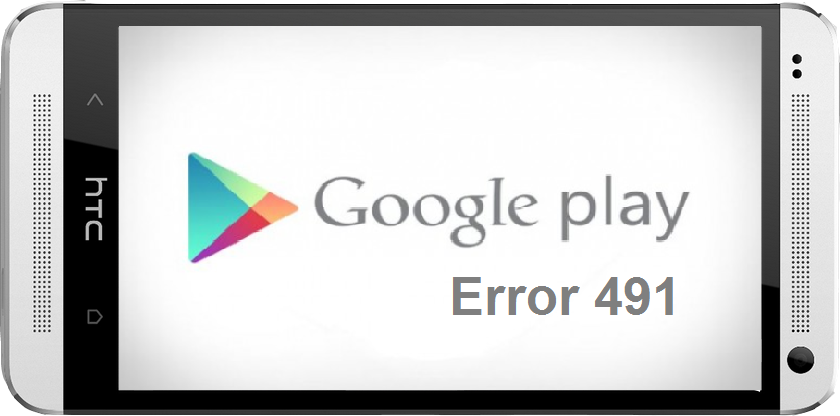

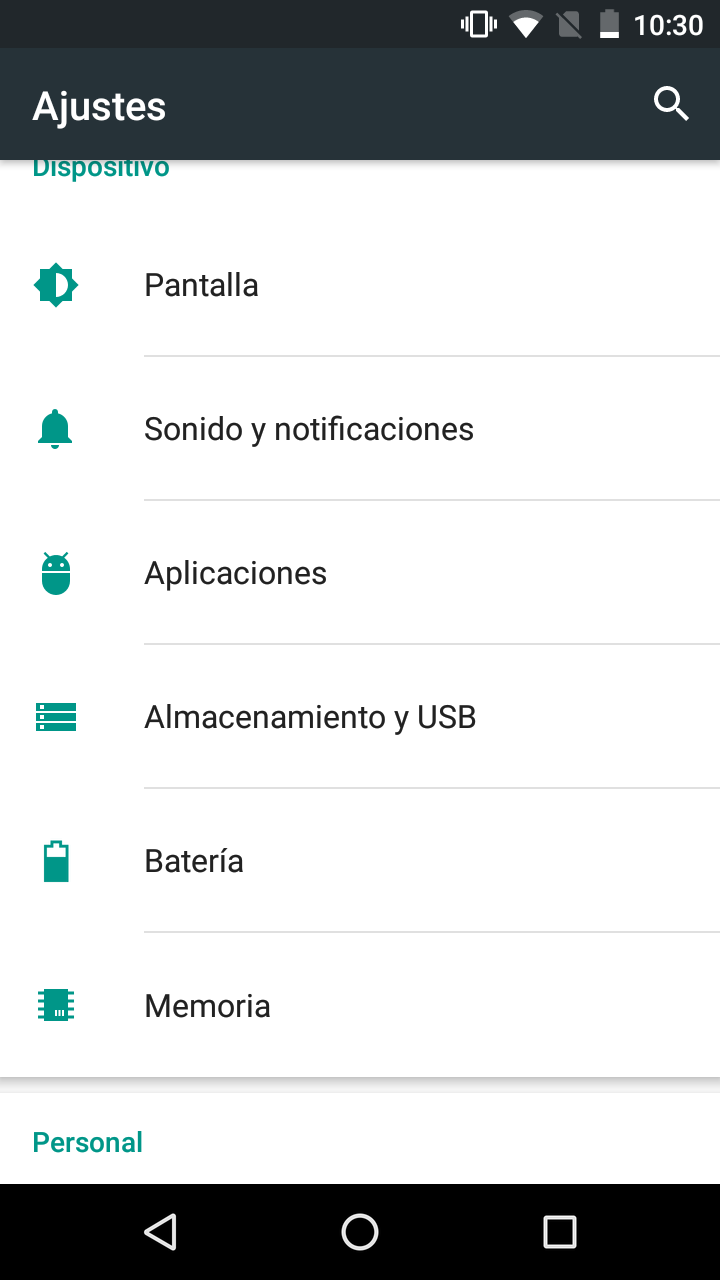





COME SARÀ GRANDE